无论使用什么网站,您是否都想下载自己喜欢的视频?在这种情况下,您必须阅读本教程。这篇文章旨在教所有用户如何快速下载任何网站上的各种视频。我们提供了各种方法,例如从浏览器下载视频、使用 Chrome 扩展程序等。如果您想立即获得所有信息,那么您就有理由成为这篇文章的一部分。有了这个,请阅读本教程以了解所有最佳方法 从任何网站下载视频.
第 1 部分。使用在线下载器从任何网站下载视频
使用免费在线视频下载器
如果您想快速下载视频,请使用 免费在线视频下载器。此在线工具允许您通过插入链接下载视频。有了它,您可以轻松地在计算机上获取视频。好处是您可以浏览该工具的所有功能,因为它的用户界面易于理解且简单明了。此外,该工具允许您编辑视频标签数据以根据您的需要更改所有参数。此外,您可以从任何网站获取视频,例如 Dailymotion、YouTube、Facebook、Instagram 等。因此,要从网站下载任何视频,请参阅以下步骤。
第1步首先,从任何网站获取要下载的视频 URL。之后,访问免费在线视频下载器。然后,从文本框中粘贴视频链接并单击 下载.
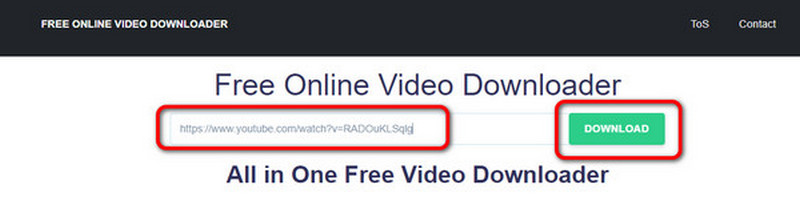
第2步屏幕上将出现另一个网页。您可以编辑文件名、标签数据和其他参数。单击 下载 将视频完整保存在您的计算机上。
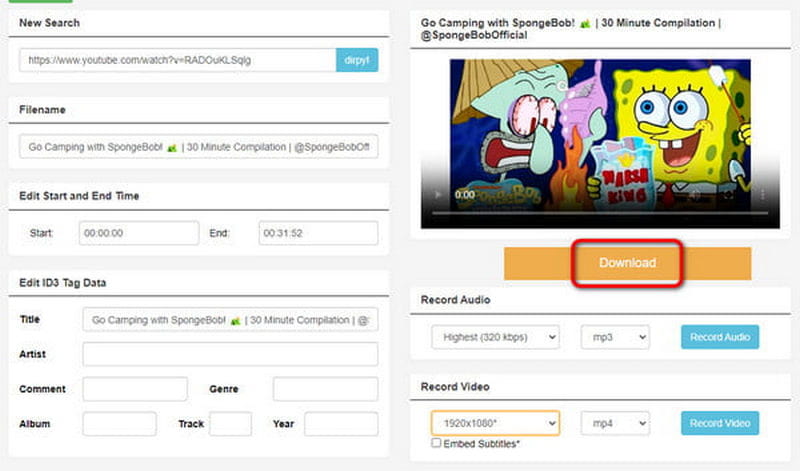
使用视频下载器在线下载视频
视频下载器 是另一个可靠的工具,可以帮助您从任何网站下载视频。您可以信赖此工具,因为它还可以处理各种网站,尤其是在获取和复制要下载的视频链接时。它还具有一种简单的视频下载方式,适合所有用户。此工具的唯一缺点是有时该工具无法正确下载视频,尤其是在您的互联网连接较差的情况下。如果您想尝试此工具的功能,请参阅以下步骤以了解如何从任何网站下载任何视频。
第1步前往任意网站并复制视频链接。然后,您可以继续以下步骤。
第2步点击 任何视频下载器 函数来自 视频下载器 主页。之后,另一个网页将出现在您的屏幕上。
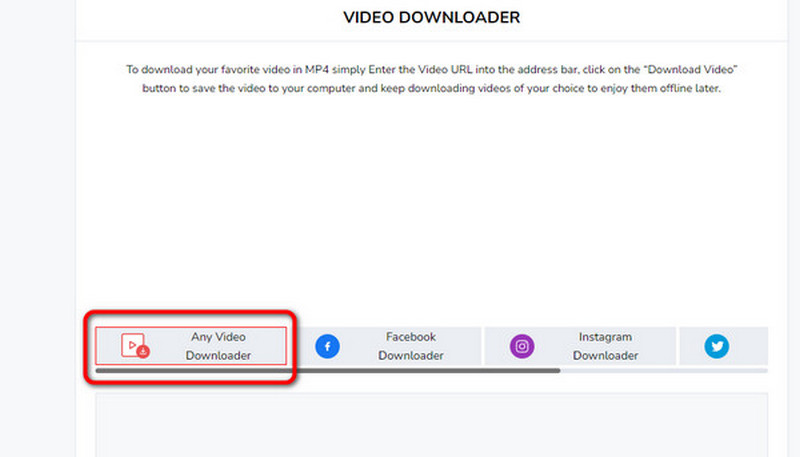
第 3 步将复制的视频链接粘贴到文本框中,这是最后一步。然后点击 下载 按钮。完成此操作后,视频将显示在您的设备上。
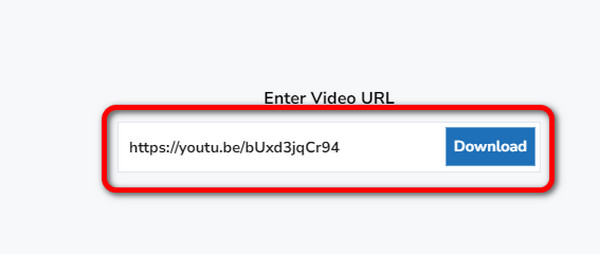
第 2 部分。使用 Chrome 扩展程序从任何网站下载视频
使用 Video Downloader Plus 扩展程序下载视频
这个 视频下载器Plus 是您从任何网站下载视频时可以获得的最好的 Chrome 扩展程序之一。该工具易于使用且免费,这使其成为一款出色的在线视频下载器。除此之外,它还允许您选择适合您偏好的格式和视频质量。但等等,还有更多。Video Downloader Plus 可以比其他下载器更快地下载视频,因此您可以在下载后立即获得视频。如果您认为需要此工具,请让我们从任何网站免费下载视频。
第1步转到浏览器并访问 视频下载器Plus 扩展。然后点击 添加到 Chrome 将其插入到您的扩展中。
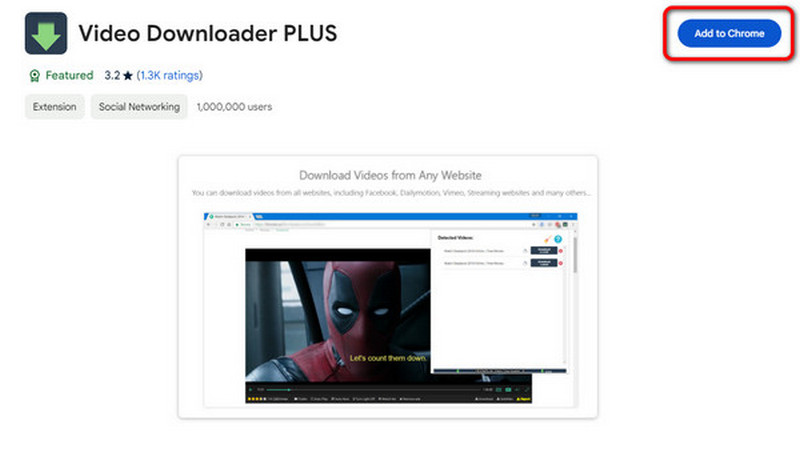
第2步之后,您可以继续下载要下载的视频。然后,转到网页顶角,点击 延期 按钮并选择 视频下载器Plus.
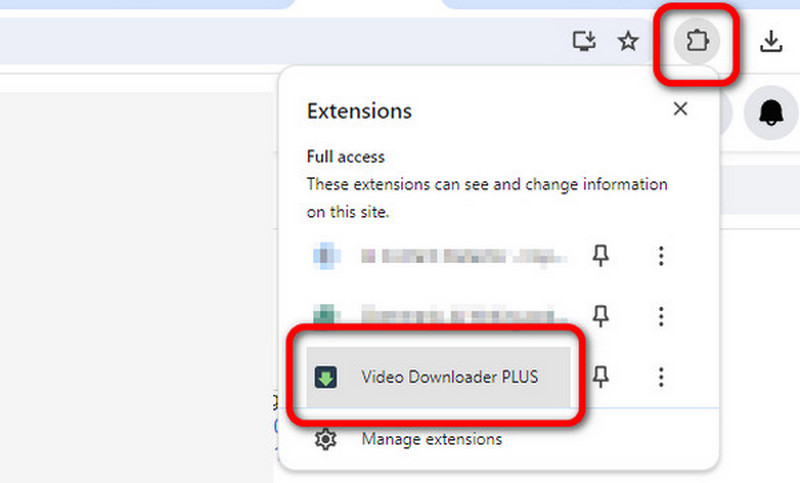
第 3 步之后,您将在扩展程序上看到视频。点击 下载 开始下载视频。之后,一切就绪。您现在可以在计算机上播放已下载的视频。
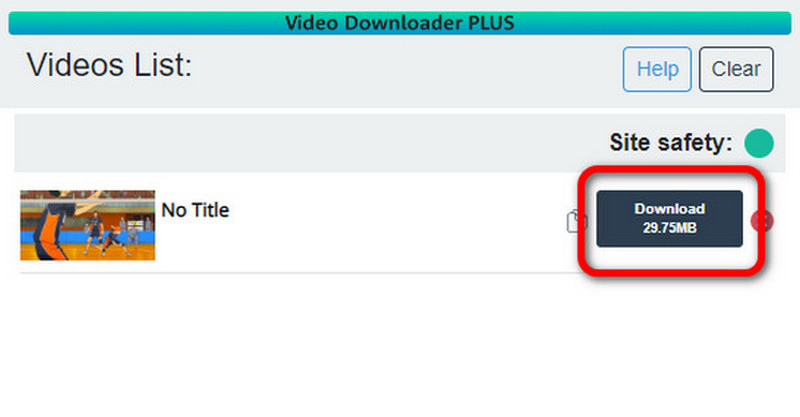
使用 Video DownloadHelper 扩展下载视频
如果你仍在寻找另一个 Chrome 扩展程序来从任何网站下载视频,那么不要错过 视频下载助手。与我们讨论过的其他扩展一样,它的下载过程简单快捷。它也是免费的,因此您无需花钱下载您喜欢的视频。该工具还可以支持各种视频格式和高达 1080p 的分辨率。因此,要从任何网站下载流媒体视频,请查看以下详细信息。
第1步添加 Video DownloadHelper 扩展后,您可以访问任何带有您想要的视频的网站。
第2步然后,前往 延期 部分并选择 视频下载助手 扩展名。选择扩展名后,您将看到要下载的视频。
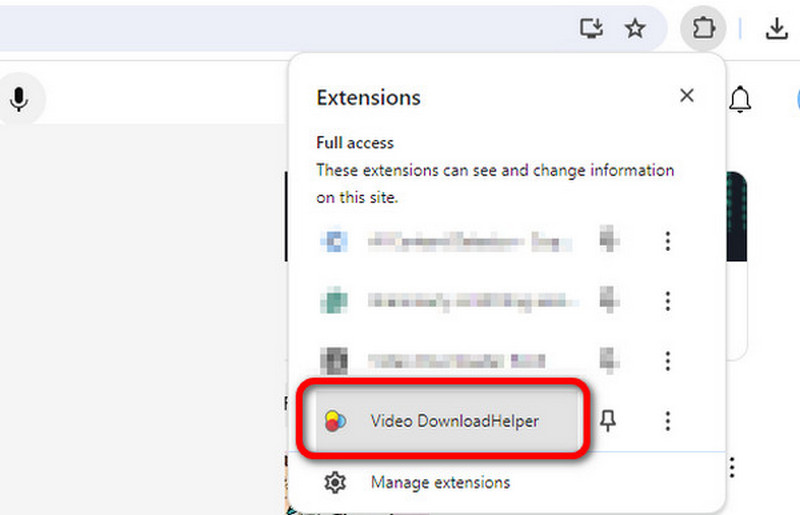
第 3 步最后,点击 下载 按钮开始下载视频。
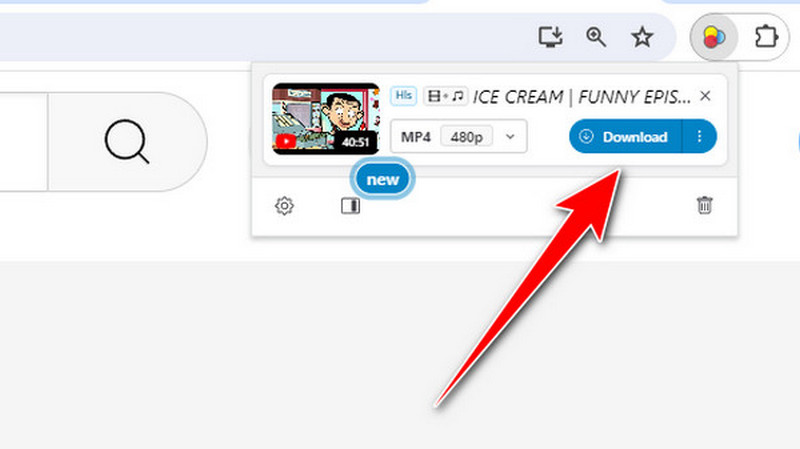
第 3 部分。以最佳视频质量从任何网站捕获视频
除了下载之外,还有另一种方便的方式来获取视频:屏幕录制。因此,如果你想了解最好的屏幕录制过程,本节将为你提供最好的见解。我们将教你使用 AVAide 屏幕录像机。这是一个离线程序,能够毫无问题地录制您的计算机屏幕。此外,它还提供各种录制屏幕的方式。您可以使用全屏选项录制整个屏幕。此外,您还可以使用自定义来自定义屏幕。此外,它的独特之处在于它还允许您在预览部分编辑录制的视频。您可以使用各种功能增强视频,例如切割器、修剪器、分割器、元数据编辑器等。因此,如果您想进一步探索该程序的功能,我们建议您立即使用它。您可以使用以下简单步骤来录制视频。
第1步点击 免费下载 按钮即可轻松访问计算机上的程序。然后,开始录制过程。
第2步您可以选择 满的 界面出现时录制整个屏幕的选项。如果要自定义屏幕,请选择 风俗 选项。
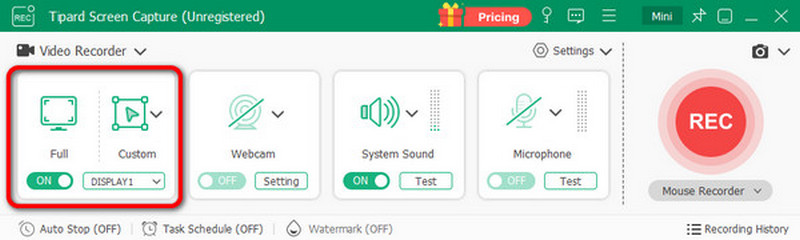
第 3 步之后,点击 录音 按钮开始录制过程。请确保您的视频已设置,因为录制将在 3 秒倒计时后开始。如果录制完成,请单击 红色的 按钮。
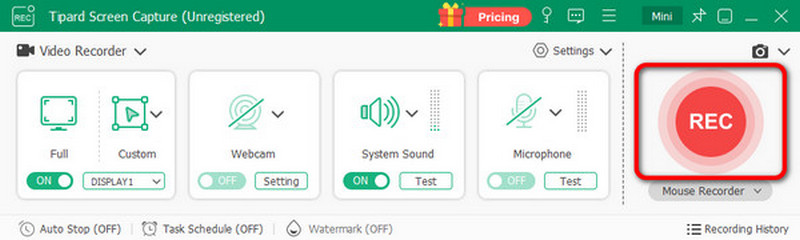
第四步来自 以前的 部分,您可以查看录制的视频。您还可以根据自己的喜好编辑视频。要保存视频,请点击 出口 按钮。
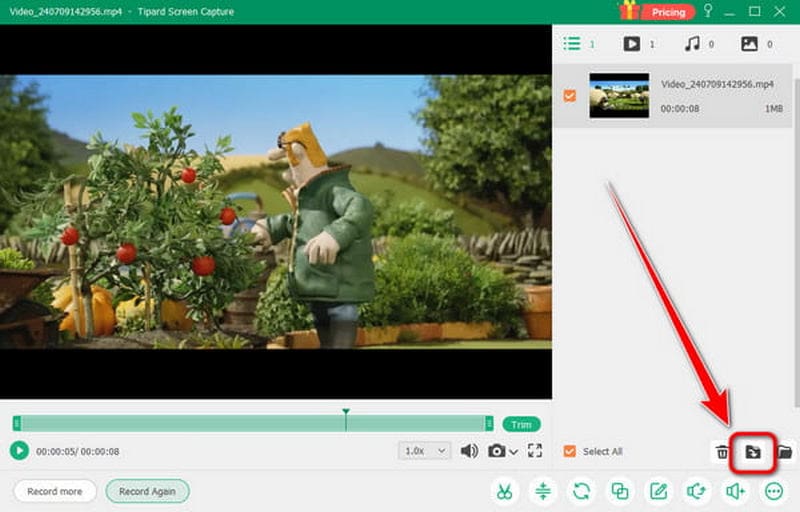
到 从任何网站下载任何视频,您应该阅读整个内容。我们提供了多种方法供您检查以实现您的主要目标。此外,如果您想通过录制获得视频,请使用 AVAide 屏幕录像机。这款离线录像机可以为您提供获得所需结果所需的所有功能,使软件强大而可靠。
在您的计算机上录制屏幕、音频、网络摄像头、游戏、在线会议以及 iPhone/Android 屏幕。



 安全下载
安全下载


